В данной статье рассматривается самая что ни на есть жизненная ситуация: установка новой операционной системы Windows Vista поверх Windows XP (c Service Pack 2), причём это не синтетический тест, проводимый в лаборатории. Подопытный — сам автор этой статьи, который принесёт в качестве жертвы на алтарь науки свою текущую домашнюю систему, повседневно использующуюся для игр и работы, с десятком-другим установленных приложений, почтовым клиентом с перепиской, сетевыми соединениями местного Интернет-провайдера и проч., проч. Этакий «смертельный номер — исполняется впервые», по итогам которого в заключительных выводах я буду или признавать возможность текущего безболезненного перехода на Windows Vista или. Или, в худшем случае, присоединюсь к числу обвинителей Microsoft если и не во всех смертных, то уж в ряде конкретных грехов точно :).
Во второй части этой небольшой статьи свежую установленную систему Windows Vista ждёт очередное испытание — практически полная смена аппаратной части компьютера — системной платы, CPU, видеокарты, оперативной памяти. Фактически, останется только винчестер с Windows Vista и привод DVD-RW/+RW. Как переживёт такое издевательство операционная система? Ответы на эти вопросы мы также узнаем в процессе нашего эксперимента.
Обновление урезанной Windows XP до Windows Vista
Часть 1. Установка поверх Windows XP
Подготовка
Итак, в нашем распоряжении — следующая система:
Из установленного программного обеспечения отметим (этот список — далеко не полный):
Agnitum Outpost Firewall Pro 4.0
PaintShop Pro 9
K-Lite Mega Codec Pack 1.66
Microsoft .NET Framework (версии 1.1, 2.0, 3.0)
Microsoft Office 2003
PowerDVD версии 6
Антивирус Касперского 6.0
«Гильдия 2» (игра)
Какие возможности ждут пользователя лицензионной коробочной версии Windows XP при желании апгрейда (OEM-версии — не в счёт)? Вот какой ответ даёт сама корпорация Microsoft:
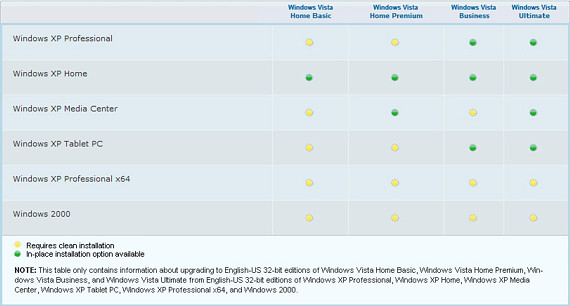
Жёлтые точки обозначают, что вам потребуется инсталляция «с чистого листа», без возможности сохранения установленных приложений и настроек. Зелёная точка — возможность установки Windows Vista поверх текущей версии операционной системы Windows XP, с сохранением ваших настроек и приложений. Указанная выше табличка справедлива для 32-разрядных версий операционных систем. Подробнее об апгрейде 64-разрядных версий Windows можно почитать здесь .
Приведём информацию о коммерческой стороне вопроса — сколько будет стоить переход с коробочной версии Windows XP на коробочную Upgrade-версию Windows Vista:
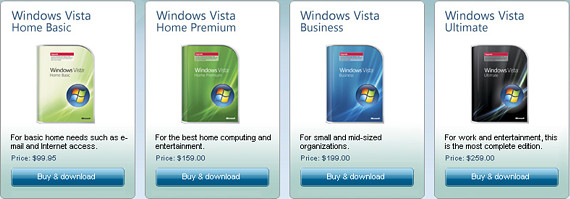
На всякий случай — корпорация Microsoft предлагает вам проверить возможность перехода на Windows Vista с помощью утилиты Windows Marketplace Upgrade Options Tool (см. раздел «Полезные ссылки» в конце статьи).
Обновление до Windows Vista

Теперь что касается предварительной подготовки к переходу на Windows Vista в свете возможных несовместимостей. Здесь вам поможет ещё одна полезная утилита — Windows Vista Upgrade Advisor (также размещена в разделе «Полезные ссылки» в конце статьи). Она позволяет предварительно оценить последствия перехода на новую операционную систему, заблаговременно выявляя возможные подводные камни. Причём несоответствия выводятся для конкретной версии Windows Vista (Home Basic, Home Premium, Business и Ultimate). У меня — коробочная версия Windows Vista Business.
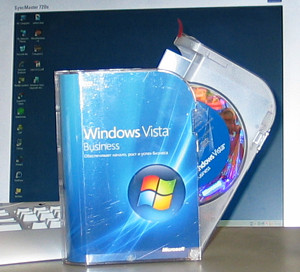
После установки утилиты и проведённого с её помощью сканирования — вас осведомляют о соответствии системных требований.
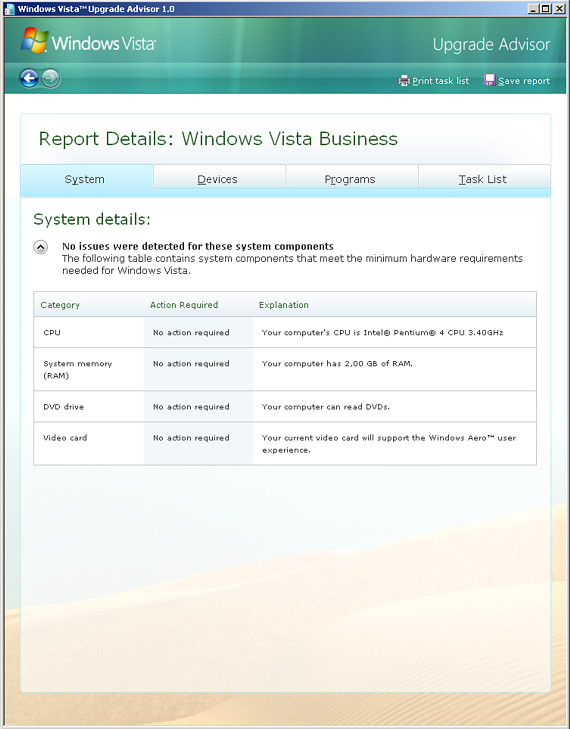
Драйверов устройств.
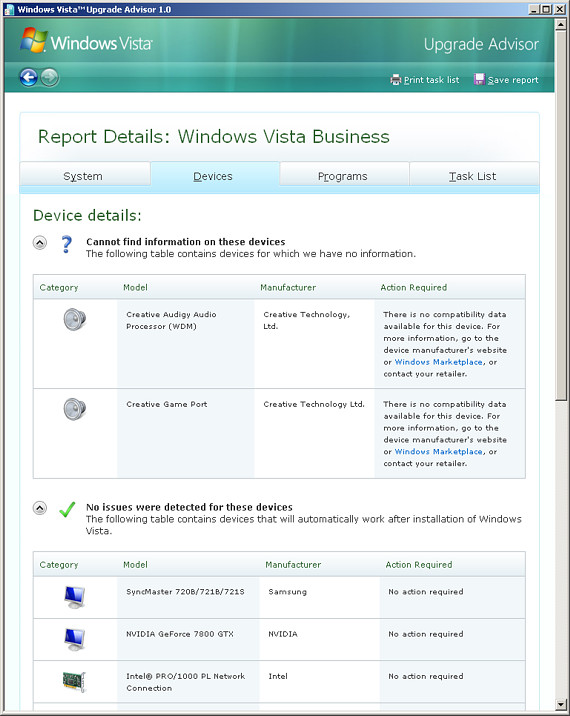
И установленных приложений.
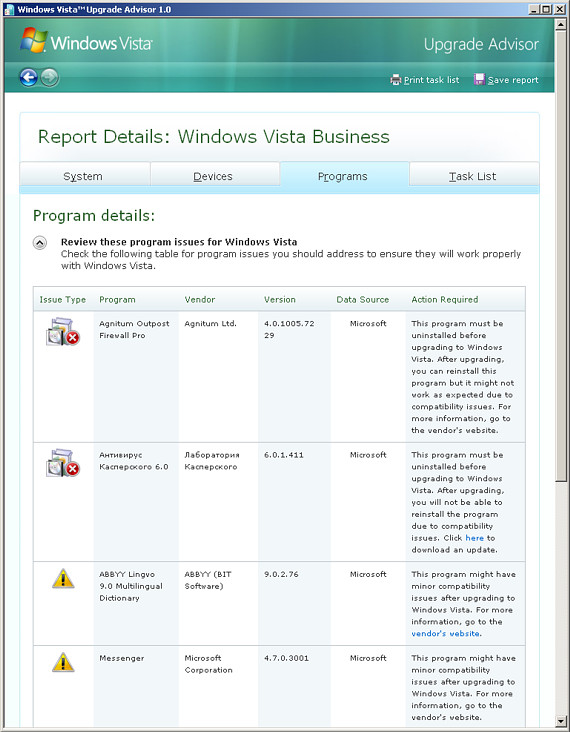
Собственно, утилита Windows Vista Upgrade Advisor нашла у меня две реальные проблемы и шесть потенциальных проблем:
Программа Agnitum Outpost Firewall Pro от Agnitum Ltd. перед обновлением c Windows XP на Windows Vista — должна быть деинсталлирована, а при установке после перехода на Windows Vista — может не работать из-за отсутствия совместимости.
Антивирус Касперского 6.0.1.411 от «Лаборатории Касперского» перед обновлением c Windows XP на Windows Vista — должен быть деинсталлирован, а при установке после перехода на Windows Vista — может не работать из-за отсутствия совместимости.
Потенциальные проблемы с использованием IM-клиента Windows Messenger версии 4.7.
Возможно небольшое ограничение функционала ABBYY Lingvo 9.0 Multilingual Dictionary от ABBYY (BIT Software).
Возможно небольшое ограничение функционала PowerDVD версии 6.
Возможно небольшое ограничение функционала клиента Citrix ICA.
Нет информации по драйверу: Creative Audigy Audio Processor (WDM) от Creative Technology, Ltd.
Нет информации по драйверу: Creative Game Port от Creative Technology Ltd.
Что ж, начинаем решать проблемы.
Agnitum Outpost Firewall Pro 4.0.1005.7229. Увы, проблема — не решаемая, и приложение придётся удалить:
«Tекущая версия Outpost Firewall 4.0 и будущий Outpost Security Suite 2007 несовместимы с Windows Vista. Однако, Vista-совместимые версии обоих продуктов находятся в разработке и будут доступны всем зарегистрированным пользователям продуктов Outpost бесплатно при условии действующей лицензии».Антивирус Касперского 6.0.1.411. После обновления до версии 6.0.2.621 — продукт стал полностью совместим с Windows Vista.
Windows Messenger версии 4.7. Приложение Windows Messenger версии 4 — устанавливается автоматически при инсталляции Windows XP. С помощью одной из множества утилит тонкой настройки Windows XP — Windows Messenger версии 4.7 из системы был удалён.
ABBYY Lingvo 9.0 Multilingual Dictionary. Приложение оставлено в системе — для проверки его работоспособности под Windows Vista.
PowerDVD версии 6. Приложение оставлено в системе — для проверки его работоспособности под Windows Vista.
Клиент Citrix ICA. Приложение оставлено в системе — для проверки его работоспособности под Windows Vista.
Драйвер Creative Audigy Audio Processor (WDM). Обновление драйвера будет произведено после установки Windows Vista.
Драйвер Creative Game Port. Обновление драйвера будет произведено после установки Windows Vista.
Итак, резюмируя: Agnitum Outpost Firewall Pro придётся удалить; антивирус обновлён и проблема исчезла; Windows Messenger удалён; ABBYY Lingvo 9.0, PowerDVD 6 и клиент Citrix ICA в системе оставлены; драйверы от Creative обновим после установки новой операционной системы.
Все потенциальные проблемы, высвеченные Windows Vista Upgrade Advisor решены или приняты ко вниманию, всё готово к установке Windows Vista Business.
Вставляем диск в привод, и окошко, выдаваемое после автоматического запуска, предлагает четыре действия — проверить совместимость компьютера через Интернет, установить операционную систему, вывести полезную предварительную информацию или перенести пользовательские файлы, параметры и настройки с другого компьютера.
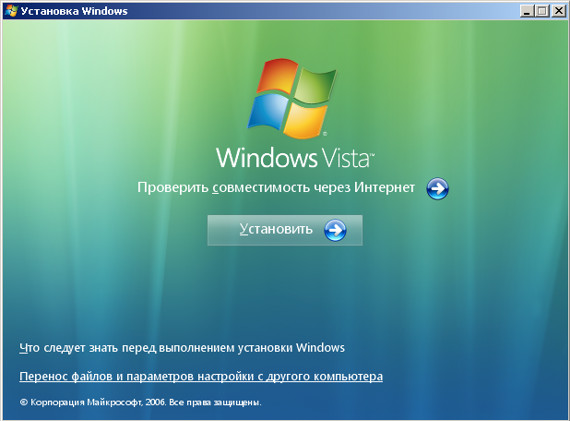
Проверять совместимость компьютера мы не будем — Upgrade Advisor уже рассказал всё, что нужно. Полезная предварительная информация — это документ с кратким базовым разъяснением для начинающих пользователей. Он содержит следующие пункты:
Действия перед обновлением или установкой Windows
Чтобы выполнить обновление до Windows Vista.
Чтобы установить новую (чистую) копию Windows Vista.
Что необходимо знать перед установкой Windows Vista
Пункт, предлагающий перенести файлы и параметры настройки с другого компьютера — вызывает мастер Windows Easy Transfer (эта утилита также размещена в разделе «Полезные ссылки» в конце статьи), помогающий скопировать аккаунт, пользовательские файлы и установки со старого компьютера (под управлением Windows 2000, Windows XP, Windows Vista) на новый, с установленной операционной системой Windows Vista.
Нас интересует обновление, так что смело жмём «Установить».
Когда возможно обновление до Windows Vista?
Необходимо сделать важное замечание. Обновление (не путайте с чистой установкой новой версии) до Windows Vista возможно только в случае, если у вас установлена абсолютно идентичная языковая версия Windows. То есть, с русской версии Windows XP вы можете обновиться на русскую версию Windows Vista, с английской — на английскую. Если вы захотите обновиться, например, с английской версии Windows XP на русскую версию Windows Vista — вас ждёт уведомление о невозможности данной операции:
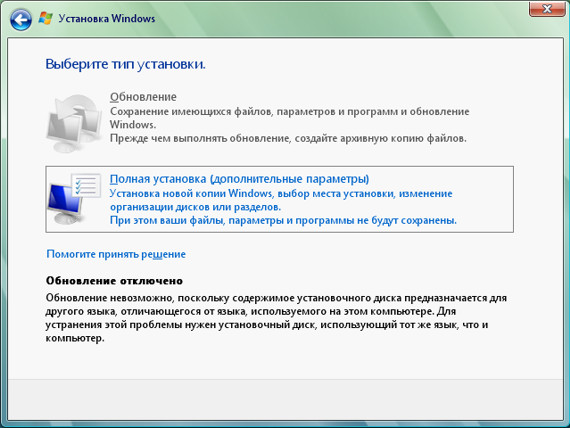
Так что если вы решили купить Upgrade-издание Windows Vista — помните о необходимости соответствия языковых версий!
Кроме того, есть дополнительные ограничения для процесса обновления до Windows Vista с других версий операционных систем. Невозможно обновляться со следующих версий Windows:
Windows XP со следующими установленными пакетами языков интерфейса: болгарский, латышский, литовский, румынский, сербский (латиница), словацкий, словенский, тайский, украинский, хорватский, эстонский.
Windows XP Media Center Edition: датский, испанский, китайский (традиционное письмо) (Гонконг), китайский (традиционное письмо) (Тайвань), норвежский (букмол), польский, португальский (Португалия), русский, турецкий, финский, чешский, шведский.
Windows XP Tablet PC Edition: венгерский, датский, испанский, итальянский, нидерландский, норвежский, польский, португальский (Бразилия), португальский (Португалия), русский, турецкий, чешский, финский, шведский.
Продолжаем установку
Вначале программа установки просит вас совершить её обновление (требуется подключение к Интернет).
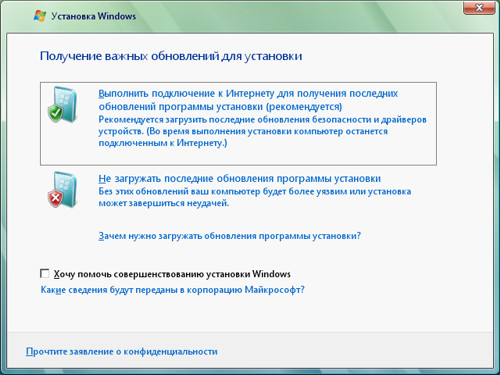
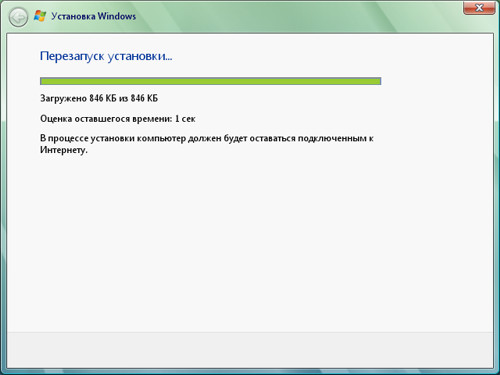
При вводе серийного номера — обратите внимание на checkbox «Автоматически активировать Windows при подключении к Интернету». Если у вас нет планов сразу же активировать Windows (например, как в моём случае — ведь сразу после установки я буду совершать существенное изменение аппаратной конфигурации), убирайте «галку».
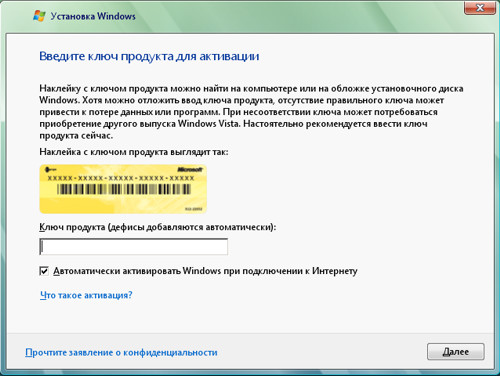
После ввода серийного номера и нажатия на кнопку «Далее» идёт сбор информации о предыдущей установленной системе, пользовательских настройках, проинсталлированных приложениях и т.д. Выводится предупреждение о возможном наличии проблем:
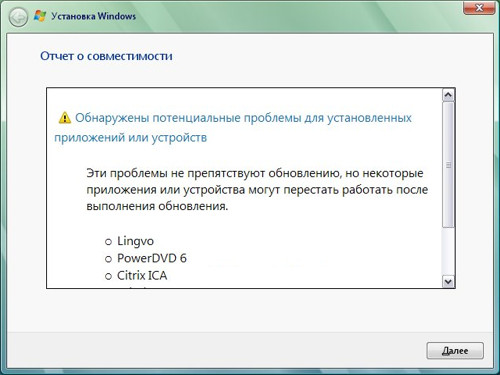
После чего начинается рутинная установка (точнее, обновление) Windows.
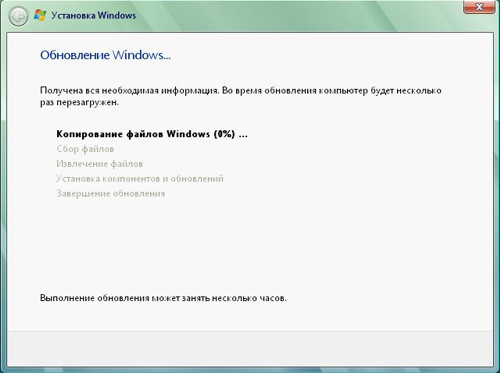
Кстати, если вы пытаетесь ставить Windows Vista поверх операционной системы, которую невозможно обновить (например, у вас была английская версия, а вы устанавливаете русскую), то в случае одного и того же раздела винчестера — старая система будет оставлена в каталоге Windows.old:
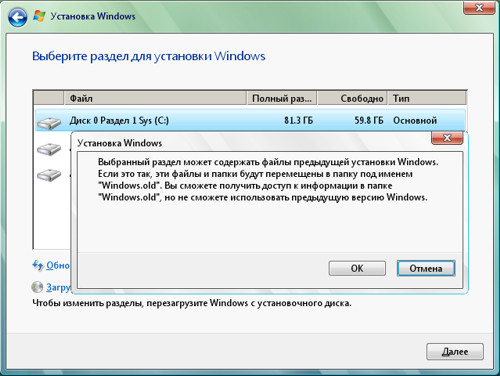
Но вернёмся к нашему случаю — обновлению русской версии Windows XP Professional SP2 на русскую Windows Vista Business. Оно проистекает неторопливо, с парой плановых перезагрузок, но в целом по времени — вполне сопоставимо с установкой Windows XP (у меня обновление заняло где-то около одного часа).
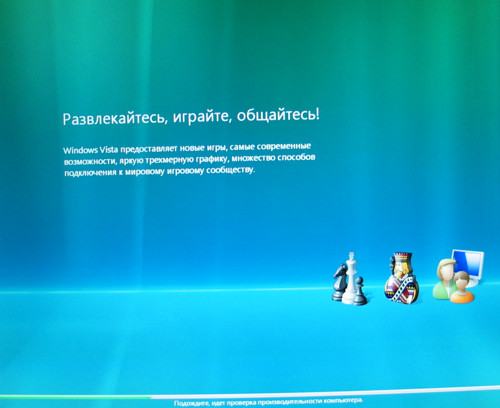
Первый старт Windows Vista проходит вполне прогнозируемо — сразу всплывает проблема с драйвером для Audigy 2, о которой предупреждал нас Windows Vista Upgrade Advisor.
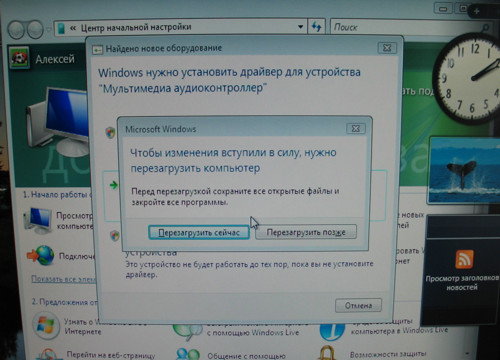
Заранее припасённый свежий драйвер от Creative благополучно установлен (проблем с другими устройствами не возникло), уведомление о начале отсчёта 30 дней до блокирования функционала Windows в случае отсутствия активации принято на вид, и после перезагрузки мы с нетерпением отправляемся проверять — всё ли осталось на своих местах?
Обои Рабочего стола — заботливо сохранены.
Все иконки на Рабочем столе — сохранены.
Все иконки в области быстрого запуска — сохранены.
После отработки мастера перехода с Outlook Express на Windows Mail («Почта Windows»).
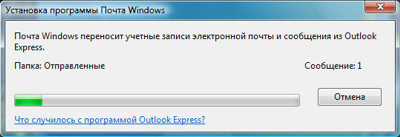
. Мы видим полное сохранение почтовых аккаунтов и архивов e-mail переписки.
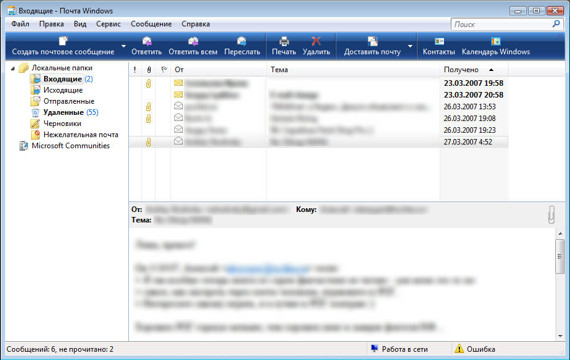
Все ссылки Избранного в web-браузере Internet Explorer — сохранены.
Документы в каталоге Мои документы — сохранены.
Вся история открытия документов в приложениях типа Word и даже третьих фирм вроде PaintShop Pro 9 — сохранилась.
После нескольких часов нормальной полноценной работы — никаких проблем не было обнаружено, обновление прошло гладко и безболезненно. PaintShop Pro 9, Microsoft Office 2003, ряд других приложений вроде менеджера паролей KeePass Password Safe, и даже игра «Гильдия 2» — работали без проблем. Ставим «плюс».
Часть 2. Смена аппаратной части системы
Изначально я отвёл процессу апгрейда целый раздел, но он получится сравнительно небольшим. Причина банальна — писать о возникших проблемах нечего по причине их отсутствия.
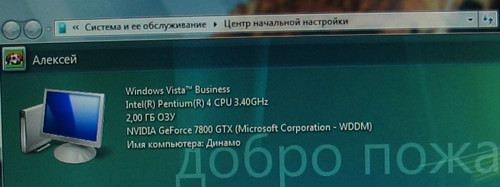
Автор этих строк сменил практически всю аппаратную часть компьютера (проще сказать что было мною оставлено — звуковая карта, жёсткий диск, привод DVD-RW и блок питания). И Windows Vista спокойно это проглотила! Кончено, были найдены новые устройства, но процесс их инсталляции прошёл быстро и безболезненно. Отмечу разве что недочёт с драйвером видеокарты ATI Radeon X1950XT.

Информации о видеокарте пока нет — она в процессе «опознания»
Вначале устройство было опознано как ATI Radeon X1900 series (при этом работало без проблем), и только после установки свежего набора ATI Catalyst «зажило» под своим реальным именем. Это, конечно, мелочь, и мне ничего не остаётся, как поставить второй «плюс».
Заключение
Операционная система Windows Vista в целом оставила приятные впечатления, и в первую очередь — благодаря отсутствию подводных камней там, где искушённый пользователь их всегда ожидает (например, обновление системы при установке поверх старой или же корректное распознавание устройств).
Обновление с рабочей версии Windows XP Professional SP2 на Windows Vista Business прошло корректно, система полностью работоспособна, потери по времени — минимальны, никаких проблем автор у себя не обнаружил.
Смена аппаратной конфигурации прошла гладко и прозрачно для пользователя. Очевидно наличие базы данных с актуальными драйверами под широкий круг «железных» компонентов, присущий свежей версии операционной системы. Впрочем, так было всегда.
Без сомнения, я не претендую на вынесение объективного вердикта — мой личный опыт распространяется на конкретную версию операционной системы, с конкретными приложениями третьих фирм и определёнными hardware-компонентами (системная плата и процессор от Intel). Специфических конфигураций и приложений — пруд пруди, и как всё пройдёт в вашем конкретном случае — я не берусь утверждать. Тем не менее, очевидно, что если у вас вполне обычная система, без каких-либо специфических аппаратных и программных компонентов, проверенная на совместимость утилитой Windows Vista Upgrade Advisor — вы можете без особой опаски обновляться на Windows Vista уже сейчас, и риск будет минимальным. Продукт создавался пять лет, и прошёл долгосрочное тестирование — пожалуй, этот фактор оказал достаточное влияние на отсутствие «сырых» мест непосредственно в самой операционной системе. Наибольшей проблемой на данный момент мне видится отсутствие качественной и всеобъемлющей драйверной поддержки Windows Vista производителями различных периферийных устройств и «железных» компонентов, а также временная несовместимость (на примере того же Outpost Firewall) с рядом приложений.

Windows Vista Upgrade Advisor: ссылка
Windows Easy Transfer: ссылка
Windows Marketplace Upgrade Options Tool (около 1.35 Мбайт): линк
Источник: fcenter.ru
Варианты установки пользовательских версий системы Windows Vista (только для 32-разрядных систем)
Обновление с Windows XP до Windows Vista
Компания Microsoft предпринимает крайне агрессивные шаги, направленные на полное вытеснение Windows XP и предыдущих версий Windows с компьютеров пользователей. Страстное желание Билли и компании перевести всех на Windows Vista понятно, однако, не вызвало особой симпатии пользователей. Тем не менее, Windows XP стабильно сдает свои позиции, уже более 35% выбрали Windows Vista, а не за горами Windows 7, так что XP стабильно сдает позиции.
Не удивительно, что все больше пользователей задумываются о переходе с «родной и привычной» Windows XP до Windows Vista. Причины такого решения весьма разнообразны. Кому-то хочется попробовать новинку, кто-то хочет получить поддержку библиотеки DirectX10, встроенную в Vista и поддерживаемую играми вроде Crysis.
И, наконец, немало пользователей считают Windows Vista более безопасной операционной системой, чем Windows XP. Какая бы причина не была выбрана, для большинства пользователей обновление до Windows Vista с Windows XP становится все более актуальным. К счастью, осуществить такой переход не составит особого труда.
В первую очередь давайте посмотрим, с какой версии Windows XP и до какой версии Windows Vista можно провести обновление.
- С Windows XP Professional на Windows Vista Business и Windows Vista Ultimate.
- C Windows XP Home на Windows Vista Home Basic, Windows Vista Home Premium, Windows Vista Business и Windows Vista Ultimate.
- C Windows XP Media Center на Windows Vista Home Premium и Windows Vista Ultimate.
- C Windows XP Tablet PC на Windows Vista Business и Windows Vista Ultimate.
Как уже отмечалось, процедура установки Windows Vista существенно отличается от установки Windows XP. При установке Vista вместо того, чтобы копировать файлы установки на жесткий диск, на диск переносится весь загрузочный образ DVD. Затем инсталлятор Vista сканирует файлы установленной версии Windows XP и создает резервные копии важной информации. После создания этих копий текущая версия Windows XP будет удалена. В целом, эта процедура позволяет практически безболезненно перейти с Windows XP на Windows Vista, однако не забывайте, что наилучший способ – установить Windows Vista на предварительно отформатированный жесткий диск.
Начинаем обновление
Итак, вы загрузили Windows XP и готовитесь к ее обновлению до Windows Vista. Прежде чем это сделать, нужно выполнить несколько подготовительных шагов. В частности, вам следует сохранить всю критически важную информацию, удалить все ненужные данные и, желательно, дефрагментировать жесткий диск. Остановимся на этом подробнее.
Как бы ни рекламировали отсутствие проблем при переходе с Windows XP на Windows Vista, будьте настороже. Операционная система Windows Vista еще только начинает свой путь, и количество ошибок, которые выявляются в ее работе, постоянно растет. Обязательно создайте резервные копии всех файлов и данных, включая фотографии, документы, музыку, сохранные файлы видеоигр, видео, драйверы и т.д.
Также имеет смысл сохранить все содержимое папки Мои документы. Резервировать данные можно любой программой резервирования, такой как Genie Backup Manager или, скажем, Acronis True Image. Кроме того, вы можете просто заархивировать необходимые файлы и перенести их на другой диск. Кроме того, можно создать и полный образ системы, который затем следует сохранить на другом жестком диске или носителе. Этот образ понадобится вам в случае возникновения серьезных проблем и необходимости срочно восстановить полностью работоспособную Windows XP.
Перед обновлением Windows XP до Windows Vista займитесь очисткой системы и удалите все ненужные программы, файлы и данные. В частности, воспользуйтесь для этого штатной утилитой Windows XP, которая называется Очистка диска. С ее помощью можно удалить все временные файлы, файлы cookie, файлы, оставшиеся с уже удаленных программ, и т.д.
И, наконец, настоятельно рекомендуется провести дефрагментацию жесткого диска перед установкой Windows Vista. Несмотря на то что делать это не обязательно, так вы ускорите обновление Windows XP до Windows Vista. Провести дефрагментацию помогут встроенные средства Windows XP. Например, можно в Windows XP выбрать команду Пуск>Все программы>Стандартные>Служебные>Дефрагментация диска, выбрать в открывшемся окне нужный диск и щелкнуть на кнопке Дефрагментировать.
Завершив предварительную подготовку, вставьте в оптический накопитель установочный диск Windows Vista. При этом на экране появится следующее окно.

В этом окне совсем немного элементов. Один из них – ссылка Проверить совместимость через Интернет. Если щелкнуть на ссылке, то будет запущен браузер и открыта страница Windows Vista Upgrade Advisor, с которой можно загрузить программу Советник по переходу на Windows Vista. Эта замечательная программа позволит проанализировать систему и проверить, какие ее компоненты не совместимы с Vista, равно как будут даны рекомендации по выбору определенной версии Vista.

Чтобы воспользоваться программой, загрузите ее и после установки запустите. Откроется окно, в котором нужно щелкнуть на кнопке Начать проверку. Во время процедуры сканирования в нижней части окна программы будет расположена таблица, в которой можно изучить особенности всех версий Windows Vista.
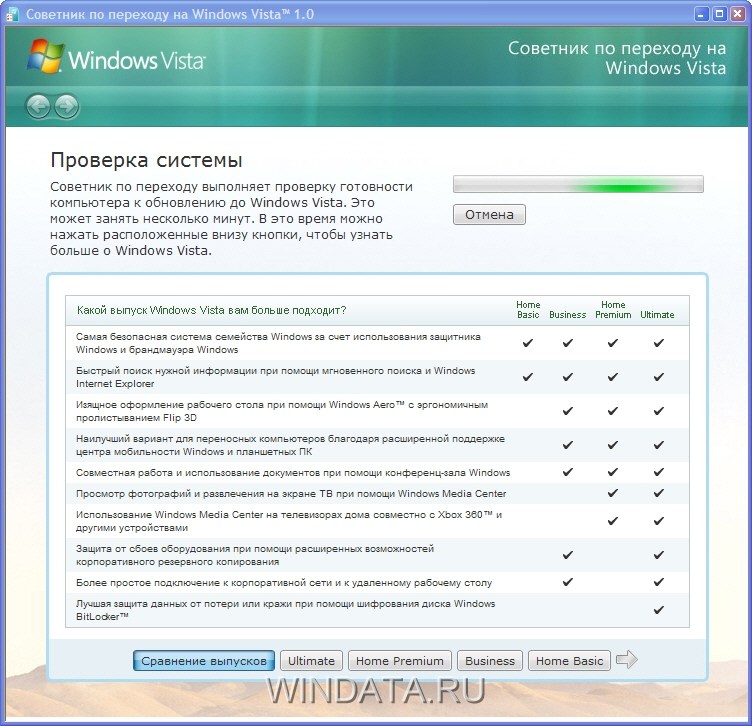
По окончании сканирования все установленные в системе программы и драйверы будут проверены на совместимость с устанавливаемой операционной системой. Не забудьте, что для работы Советника по переходу на Windows Vista необходимо, чтобы ваш компьютер был подключен к Интернету.
Завершив работу с программой, вернитесь в окно установки Windows Vista и щелкните на кнопке Установить. Начнется процедура установки.
Чтобы загрузить программу Советник обновления до Windows Vista (она же Windows Vista Upgrade Advisor), можно также перейти по следующей ссылке: http://www.microsoft.com/windowsvista/getready/upgradeadvisor/default.mspx.
В новом окне вам будет предложено подключиться к Интернету, чтобы получить последние обновления, такие как обновления безопасности и новые драйверы. Выполнить такое обновление, если ваш компьютер подключен к Интернету, не самая плохая идея, ведь это позволяет обновить важные системные файлы Vista сразу после ее установки и не отвлекаться на это в дальнейшем.
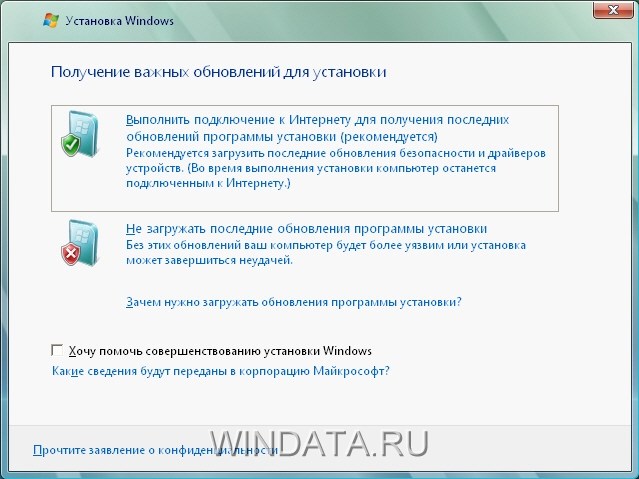
В новом окне следует ввести ключ лицензии. Также при необходимости установите флажок Автоматически активировать Windows при подключении к Интернету, чтобы Windows была активизирована сразу после ввода лицензионного ключа. Если на предыдущем этапе вы не ввели никакого ключа, то в новом окне будет предложено выбрать версию Windows Vista для установки. Установите флажок Выбран приобретенный выпуск Windows, выберите нужный тип Windows и щелкните на кнопке Далее.
В свою очередь, если ввести ключ, то нужная версия будет установлена автоматически.

В очередном окне установите флажок Я принимаю условия лицензии и щелкните на кнопке Далее.

Если на жестком диске находятся файлы других операционных систем, кроме основной (например, Windows XP Home вместе с основной Windows XP Premium), то файлы этой системы необходимо удалить.
В новом окне щелкните на ссылке Обновление.

В следующем окне может появиться отчет о совместимости, в котором будут перечислены потенциальные проблемы для установленных программ или устройств. Проблему для устройства можно решить установкой нового драйвера, предназначенного специально для Windows Vista, в то время как конфликтующие программы лучше удалить. Например, имеет смысл удалить Windows Messenger, поскольку в Vista есть своя версия этой программы. Щелкните на кнопке Далее.
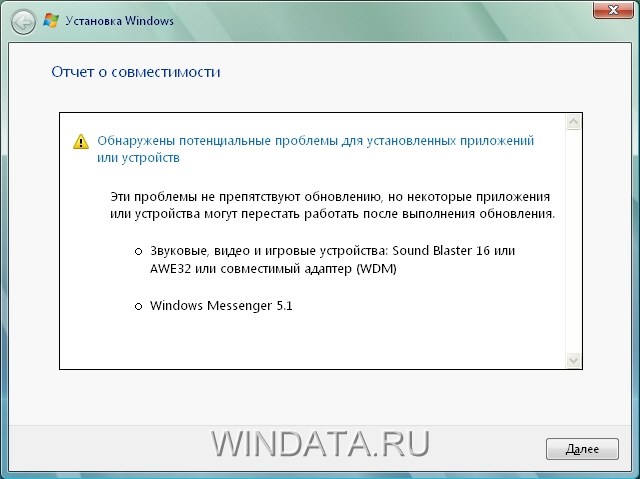
Теперь начнется процесс обновления Windows, который состоит из нескольких этапов, включая копирование файлов на жесткий диск, извлечение файлов (из ранее скопированного образа), установку компонентов и обновлений. По мере извлечения файлов компьютер будет перезагружен, после чего обновление будет продолжено.
Длительность установки зависит от мощности вашего компьютера и некоторых других факторов, в том числе того, сколько программ и компонентов установлено в обновляемой Windows XP, проводили ли вы оптимизацию системы перед обновлением (например, дефрагментацию диска) и т.д. В любом случае, можете смело рассчитывать примерно на 30-40 мин, которые уйдут на обновление.
Дальнейшие этапы переустановки ничем не отличаются от аналогичных этапов установки Windows Vista. Вам потребуется указать необходимость обновления, выбрать часовой пояс, а также один из вариантов подключения в сети.
Осталось подождать, пока компьютер не будет снова перезагружен, после чего вы сможете начать работу с Windows Vista. Сразу после перезагрузки на экране появится окно с перечислением всех программ и драйверов, которые не удалось загрузить при запуске системы. В этом окне вы можете попытаться запустить программу или же отключить ее автозагрузку.
Для всех обнаруженных драйверов, несовместимых с Windows Vista, в Интернете нужно найти новую версию. Не помешает обновить и другие драйверы. Для этого посетите Web-сайты производителей вашей системной платы, видеокарты, аудиокарты и т.д. После установки всех необходимых драйверов возможные проблемы, связанные с работой тех или иных устройств, должны исчезнуть.
Источник: windata.ru